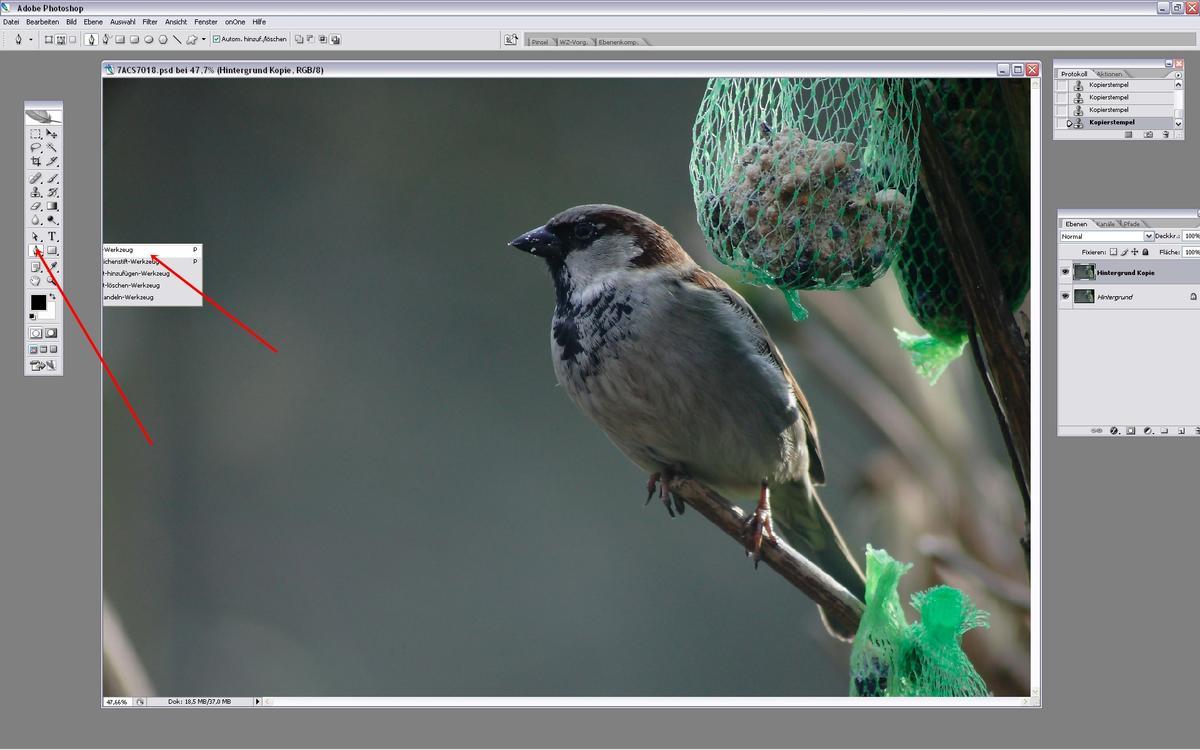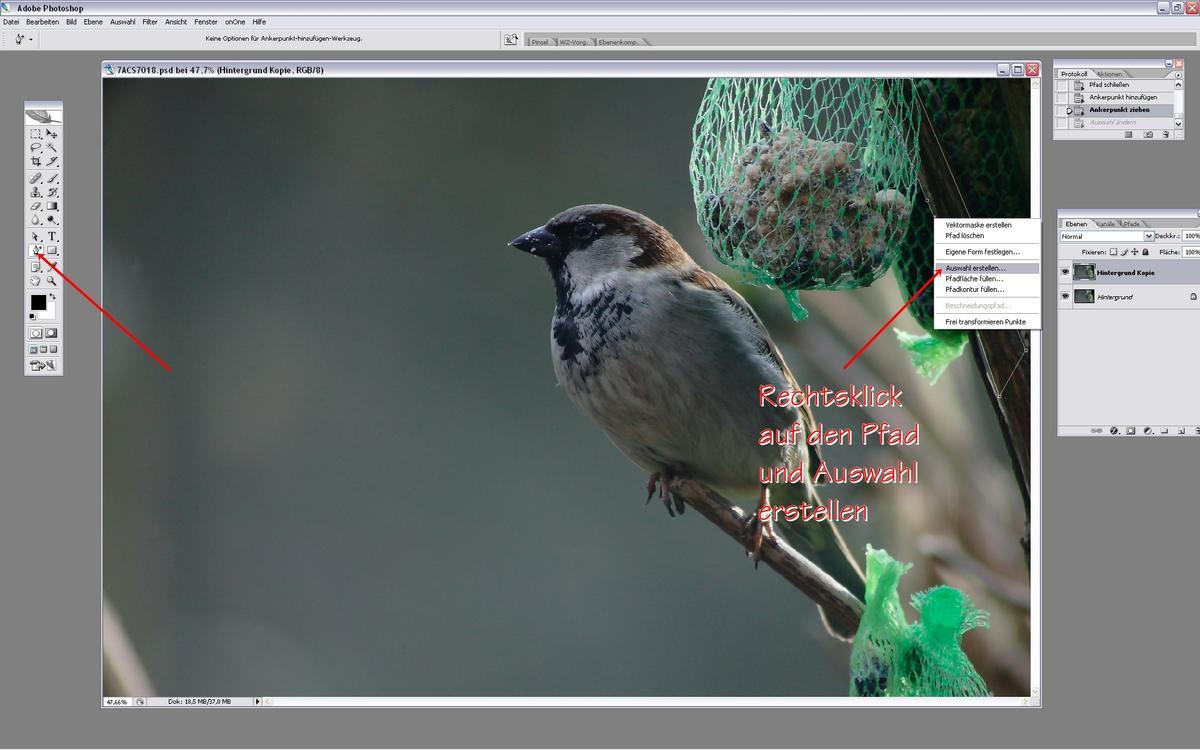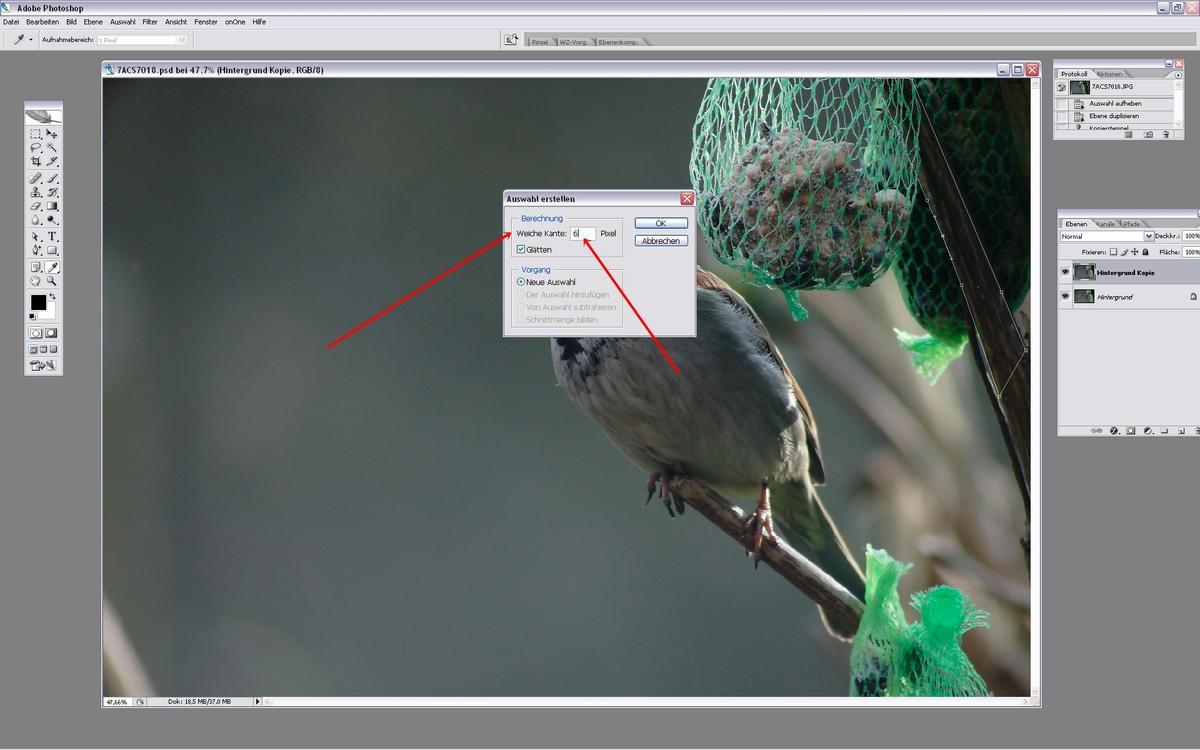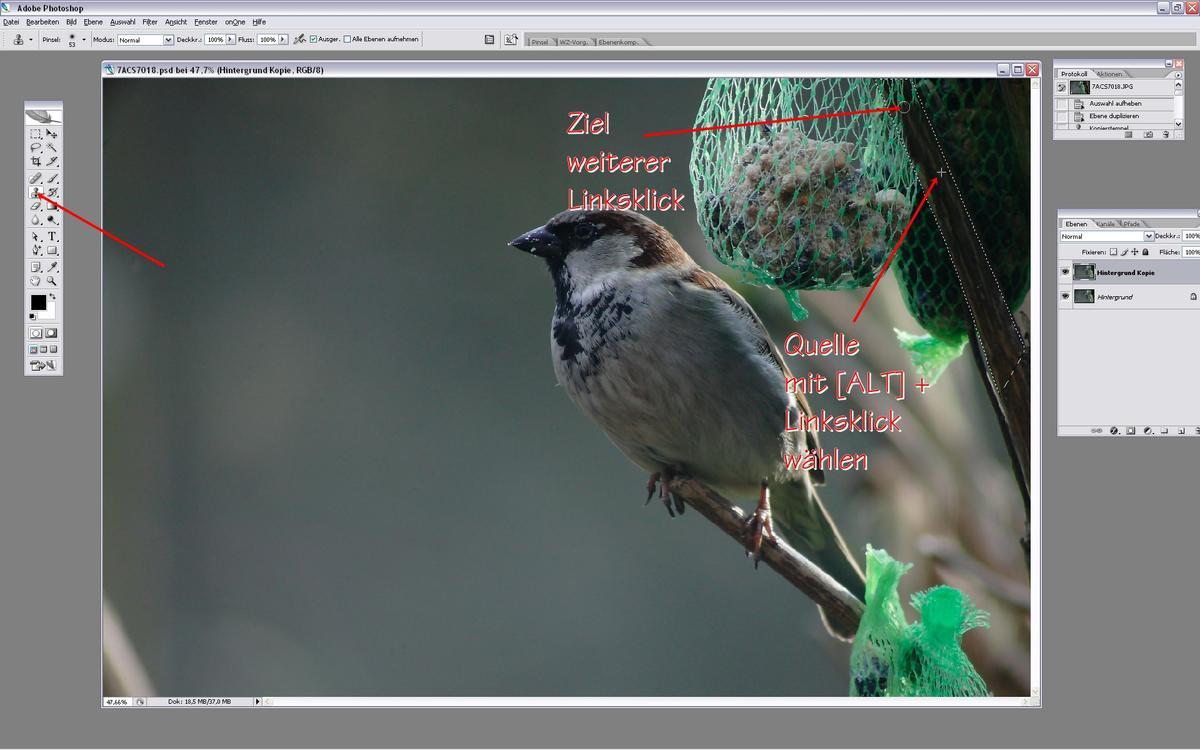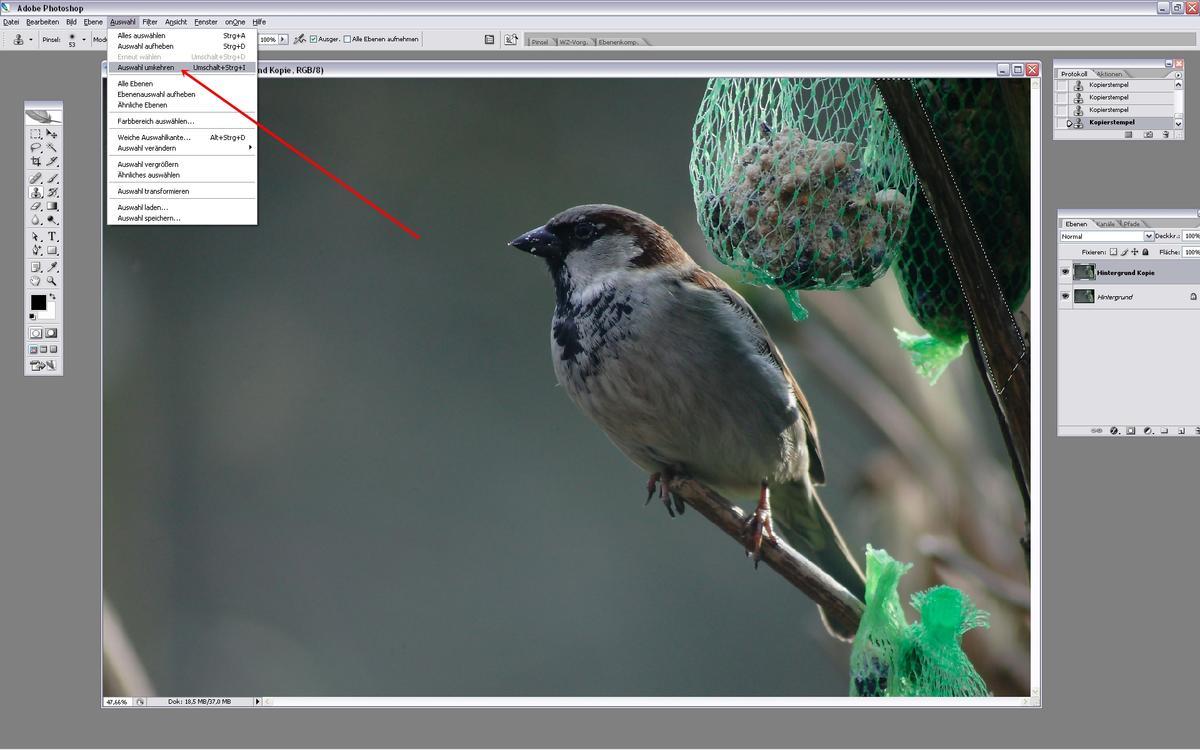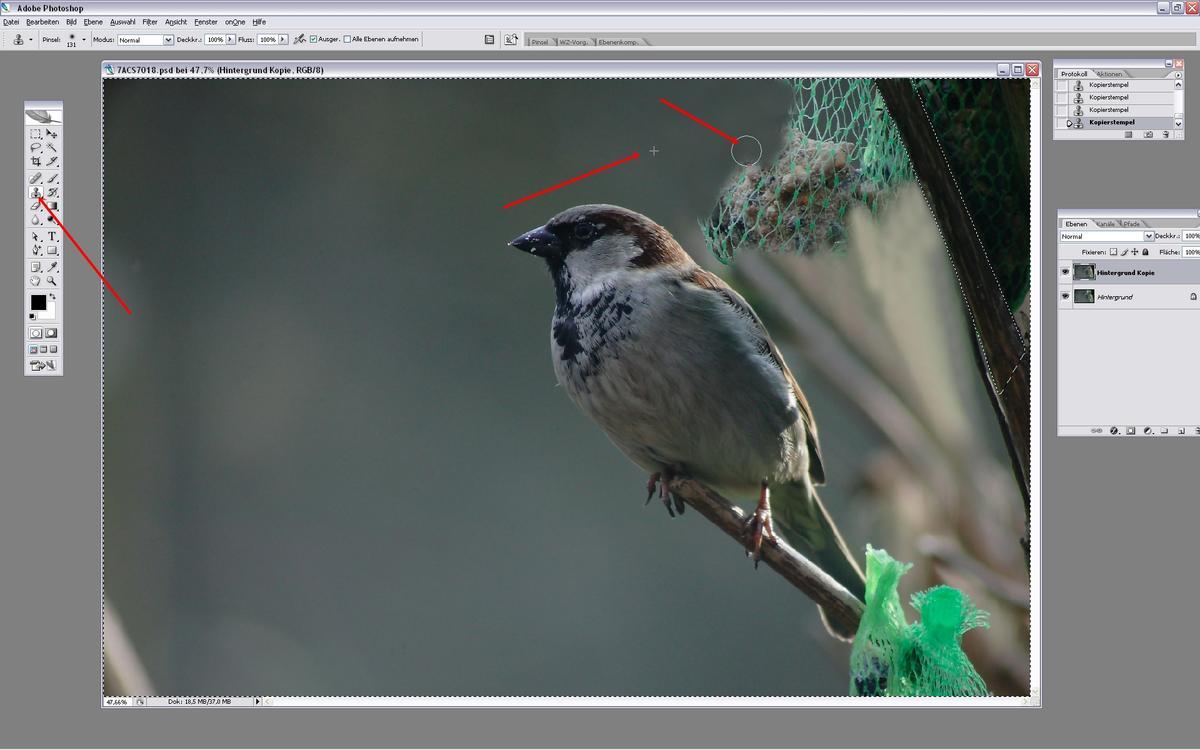Polishing up mit Photoshop CS2 ...

Im weiteren stören die Meisenknödel ... sie sollen elegant verschwinden .. und zwar so ...
Das Pfadwerkzeig auswählen ....
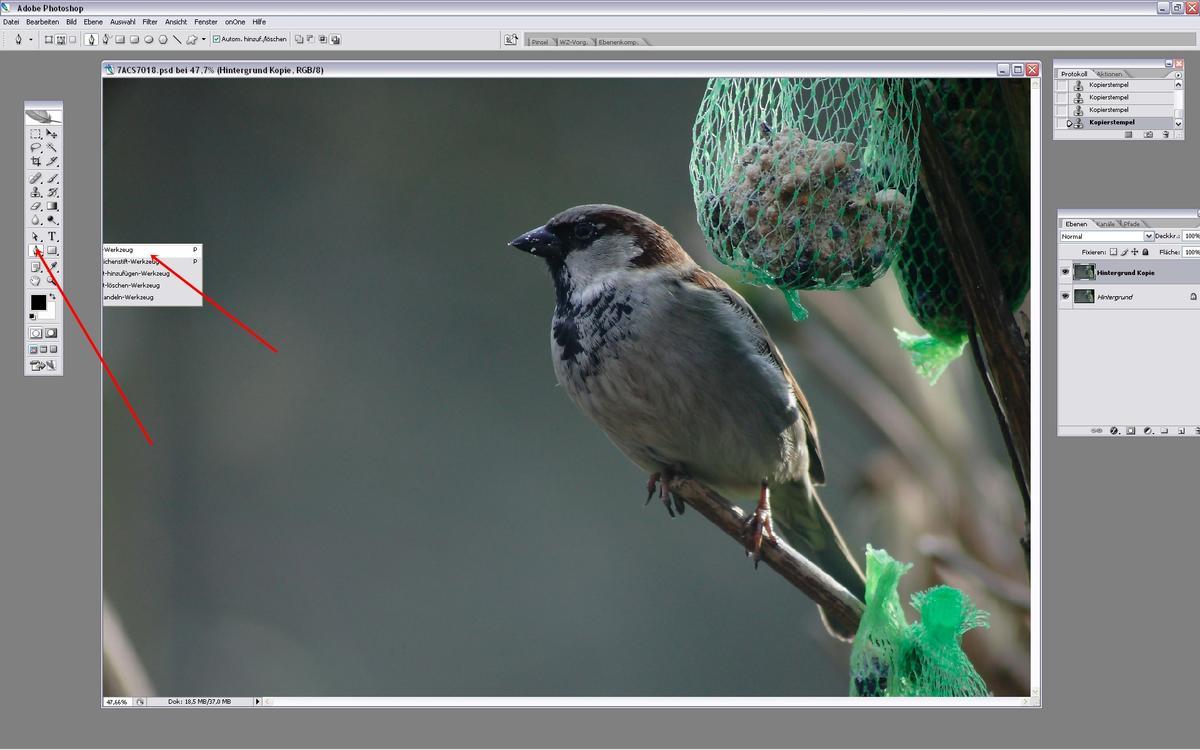
Jetzt wird mit dem Pfadwerkzeug ein Pfad möglichst exakt um den Zweig herumgelegt. Dabei kann man zunächst grob
arbeiten und hinterher mit den Korrekturtools (länger auf den "Füller"klicken dann erscheinen die) Stützpunkte
setzen und den Pfadverlauf ganz exakt legen. Anschließend (wie gezeigt) per Rechtsklick auf die Pfadlinie eine Auswahl
erstellen.
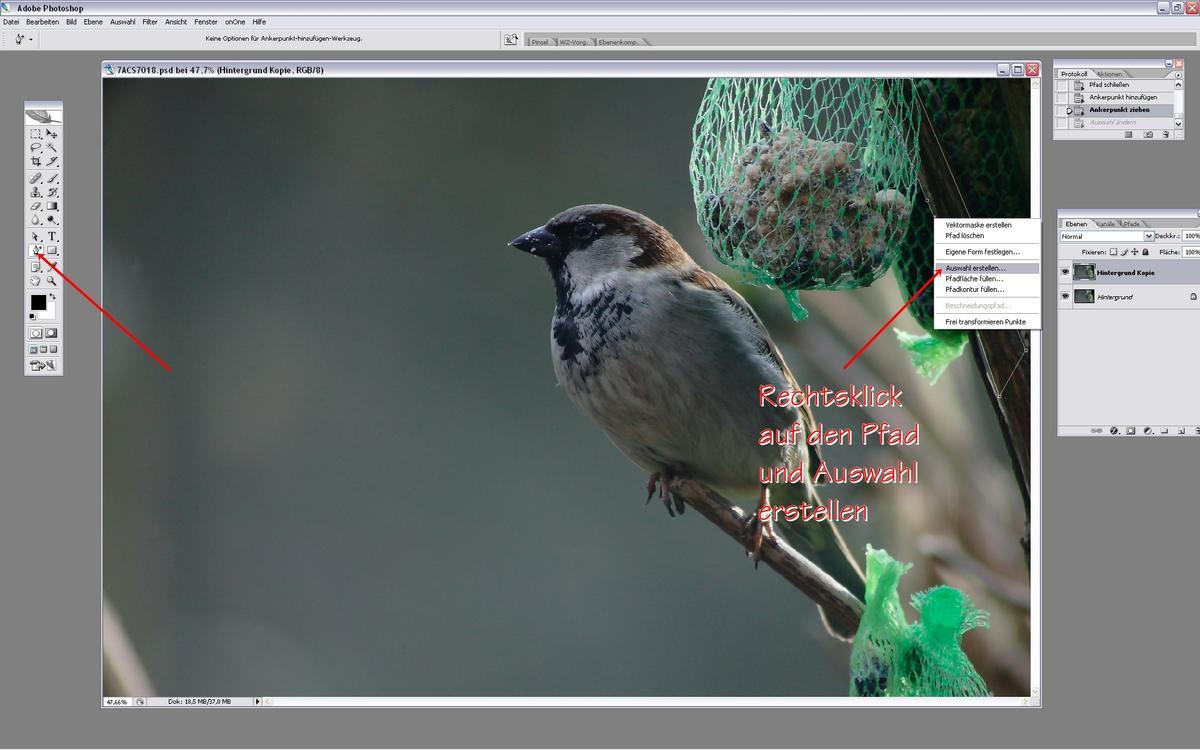
Die Auswahlkante sollte nicht zu hart gewählt werden, weil ja der Zweig sowieso nicht im Fokus liegt und man folglich
mit einer weichen Kante arbeiten will.
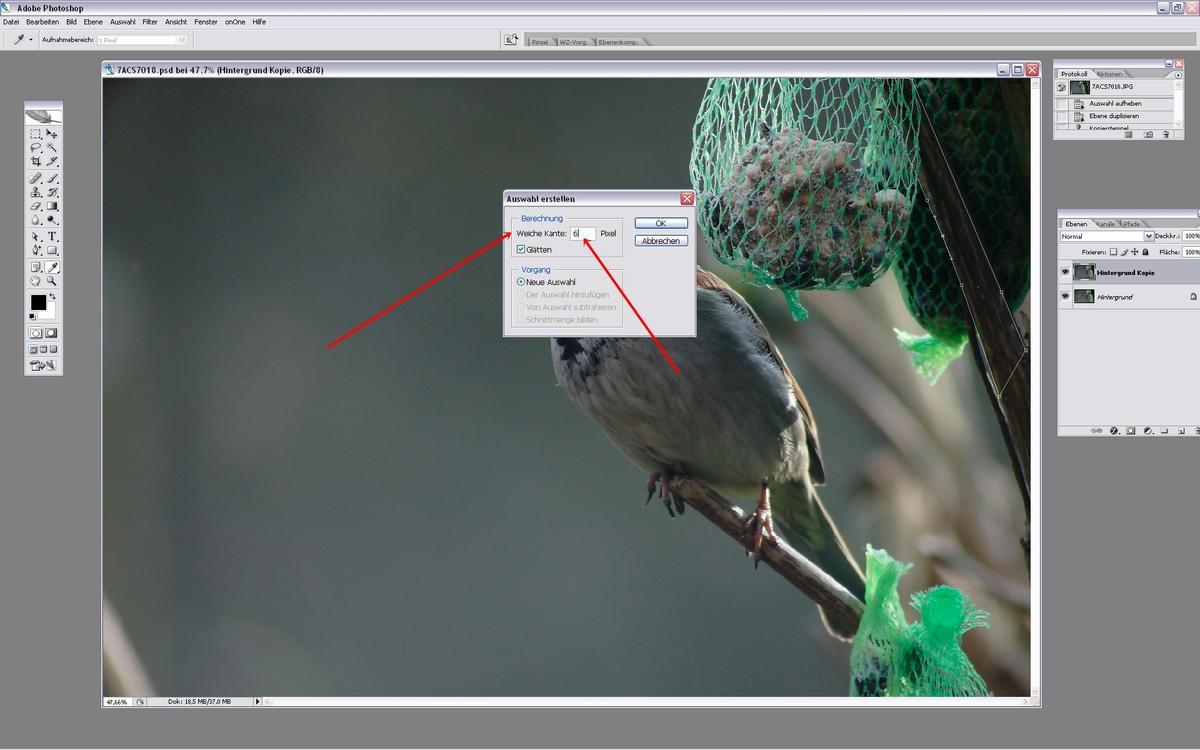
Nachdem
nun die Auswahl erstellt ist, kommt das Kopierstempelwerkzeug zum
Einsatz. Ich wähle den Quellbereich mit gedrückter
[ALT] Taste und Linksklick. Ein weiterer Linksklick legt das Ziel meiner Bemühungen fest.
Die Deckkraft stelle ich auf 100% ein.
Jetzt wird der Zweig quasi nur vom unteren in den oberen Abschnitt "herübergemalt".
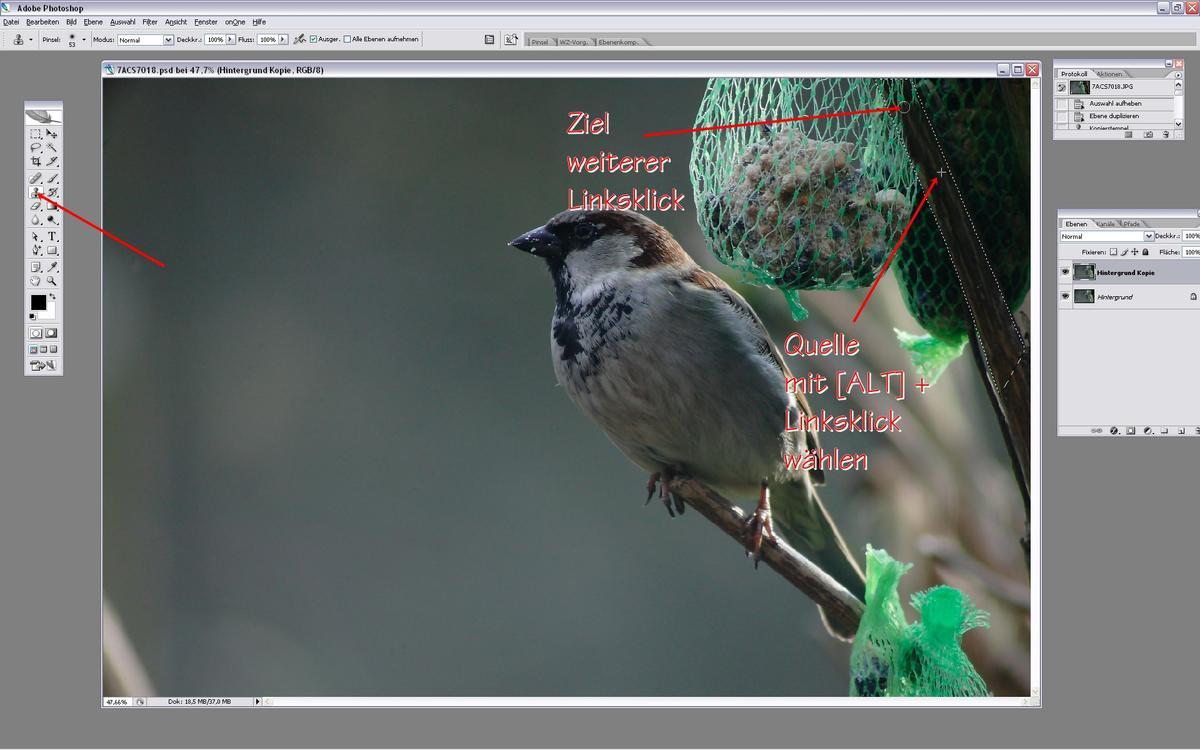
Jetzt
ist der Zweig erfolgreich geklont, ohne dass es möglich war, die
Geometrie der diesbezüglichen Auswahl zu verlassen.
Genau so wird jetzt durch Umkehren der Auswahl die Umgebung des Zweiges geklont.
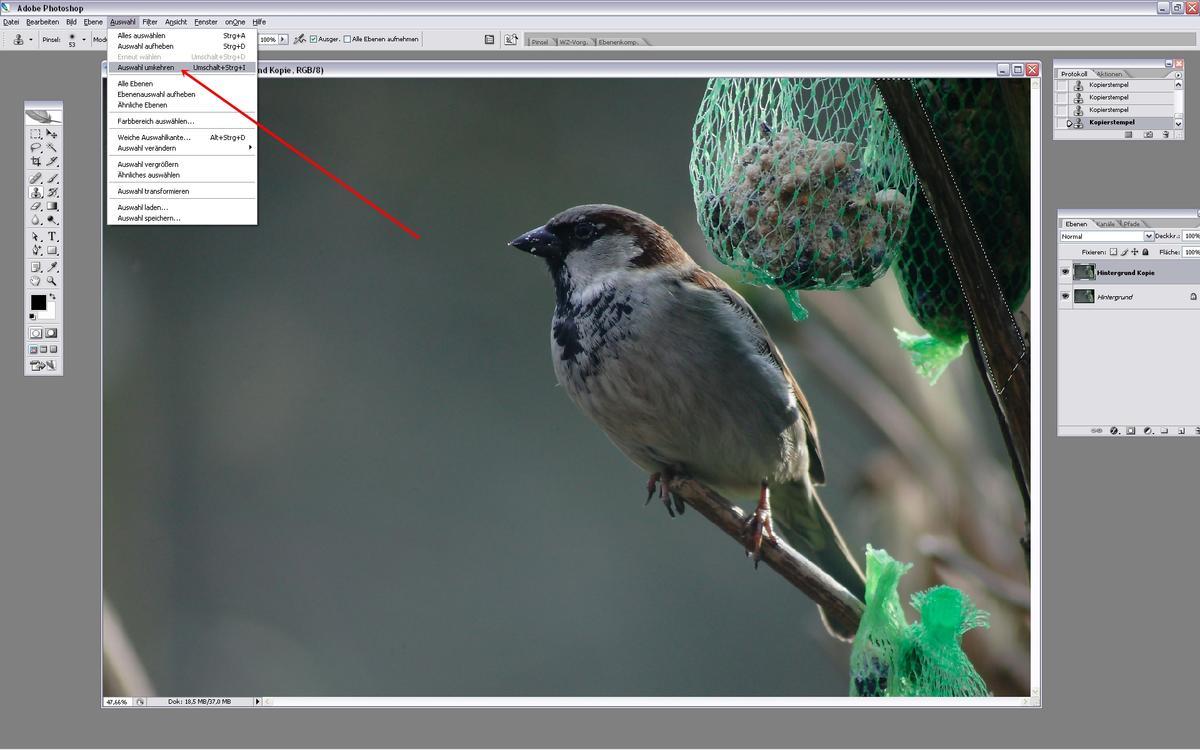
Hier muss man etwas Übung entwickeln, dass das ohne Flecken klappt und dass sich stimmige Proportionen im HG ergeben.
Man sollte mit unterschiedlichen Deckkräften experimentieren und gegebene Linien verfolgen.
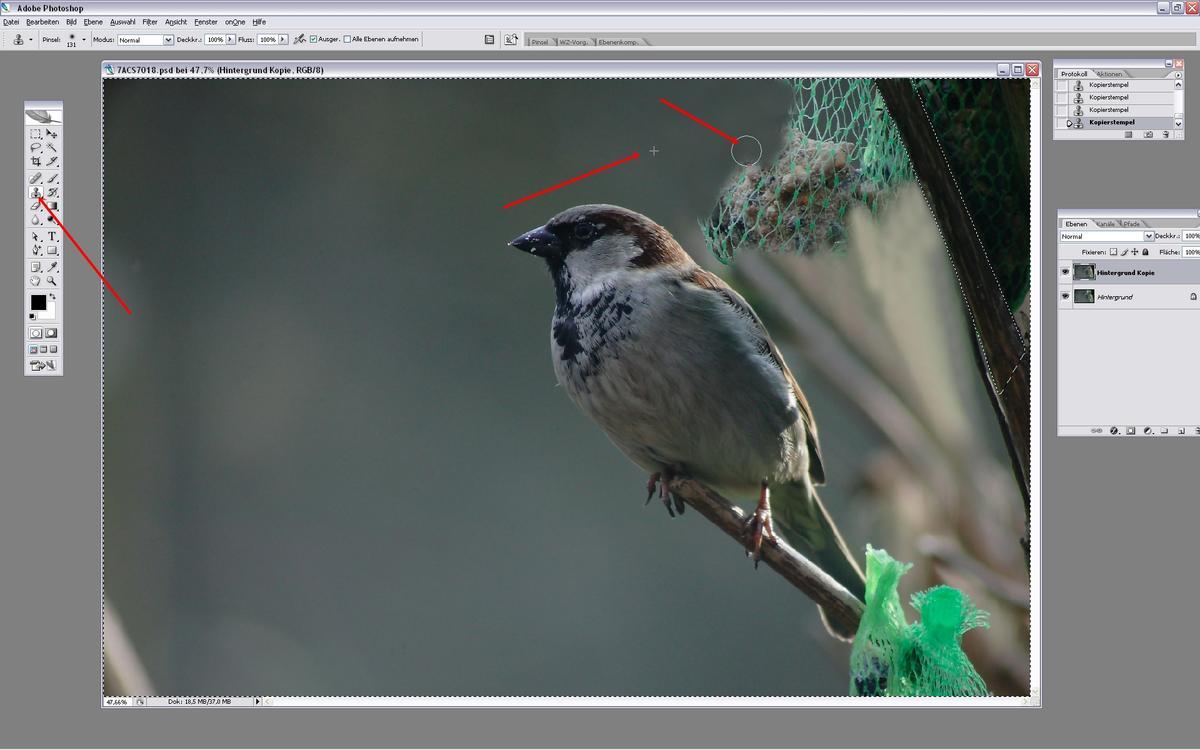
nächste Seite
vorherige Seite